钉钉手机共享屏幕ppt 手机钉钉视频会议怎么分享PPT
日期: 来源:贝斯特安卓网
随着移动办公方式的普及,钉钉手机共享屏幕PPT功能成为许多企业和个人办公的重要工具,通过手机钉钉视频会议分享PPT,可以方便快捷地展示演示文稿,提高会议效率。用户只需在钉钉视频会议中选择分享PPT功能,即可将手机屏幕上的PPT内容实时同步到会议中,与会人员可以实时查看、交流意见,极大地提升了沟通协作的效率。这一功能不仅适用于企业内部会议,也可用于在线教育、远程培训等场景,为用户提供了更便捷的办公和学习体验。
手机钉钉视频会议怎么分享PPT
方法如下:
1.打开钉钉群,点击界面右下角的“+”。
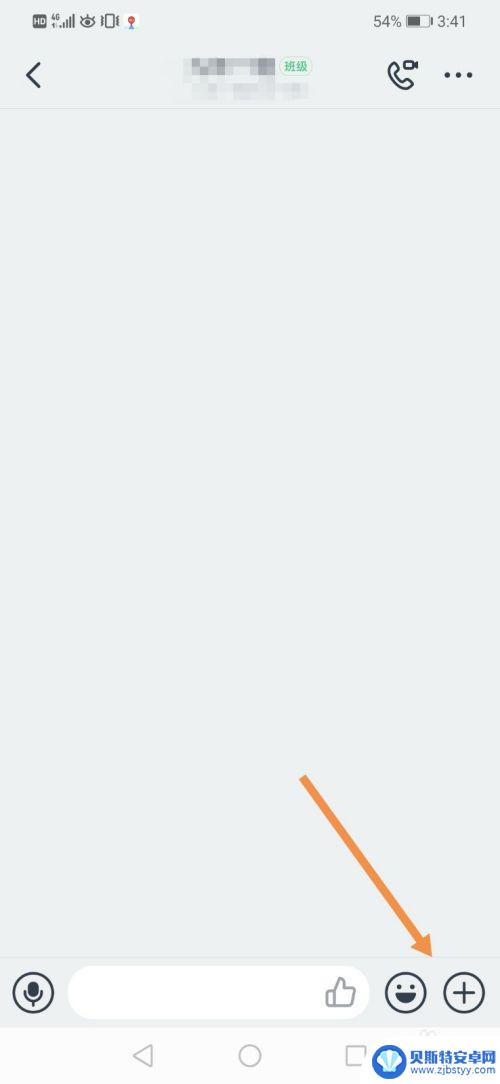
2.点击“视频会议”。
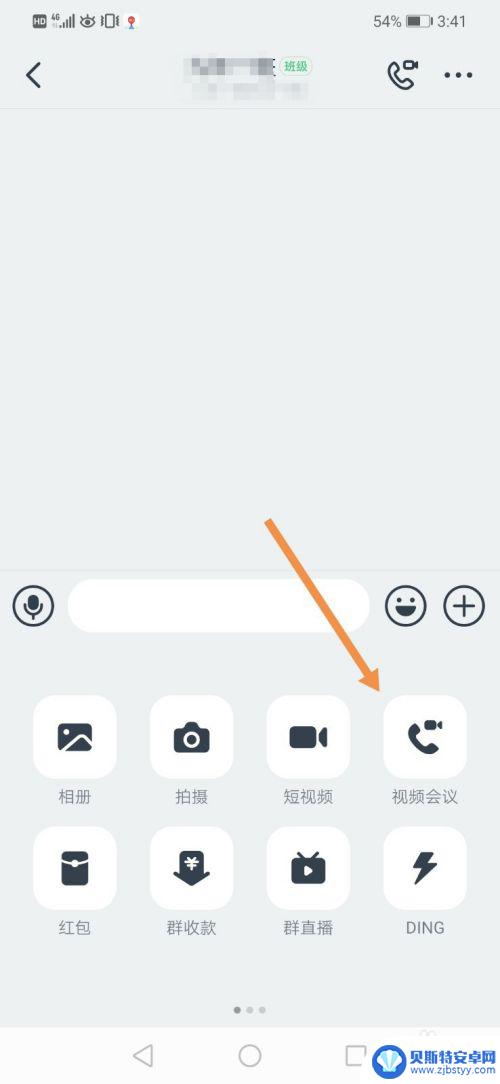
3.再次点击“视频会议”。
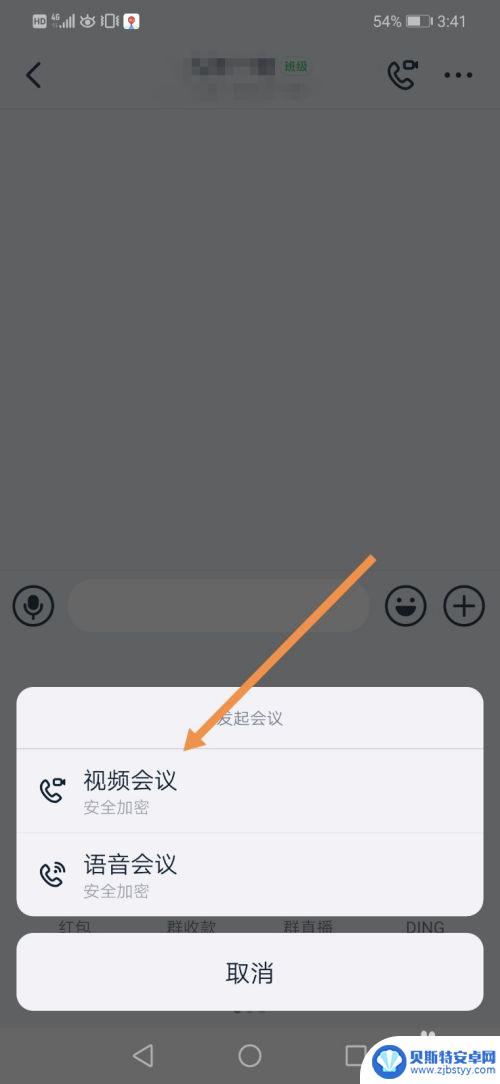
4.填写视频会议主题,点击“开始会议”。
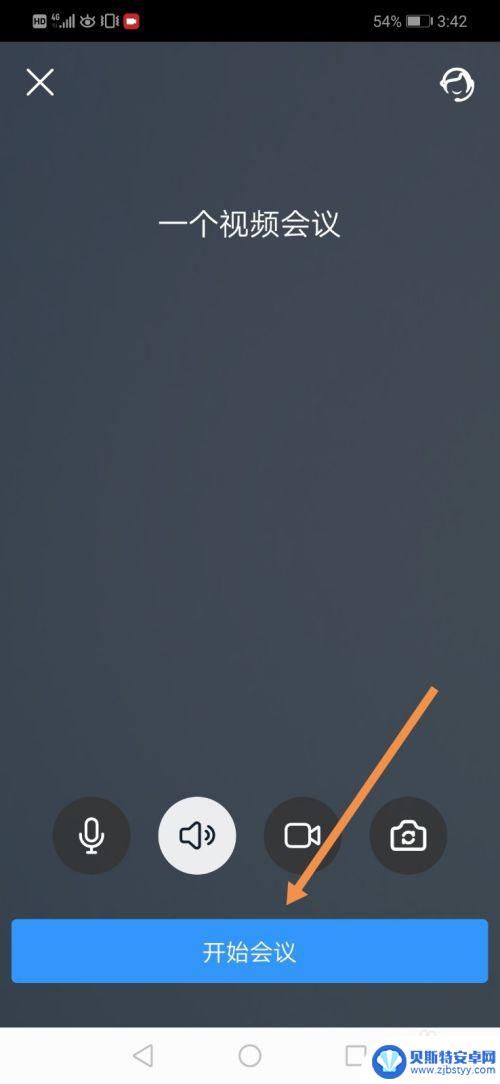
5.开启视频会议后,点击界面右下角的屏幕共享图标。
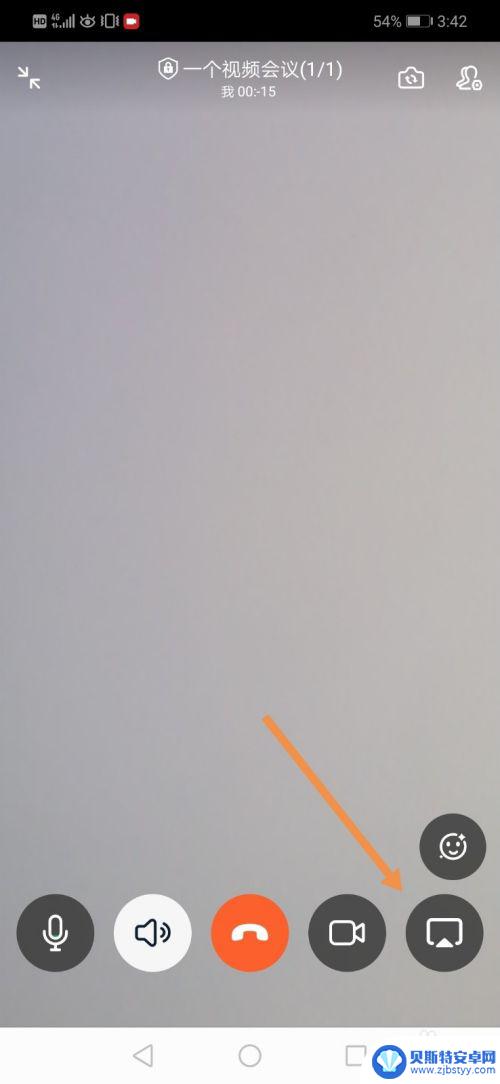
6.点击“立即开始”,这样我们就成功开启了屏幕共享模式。
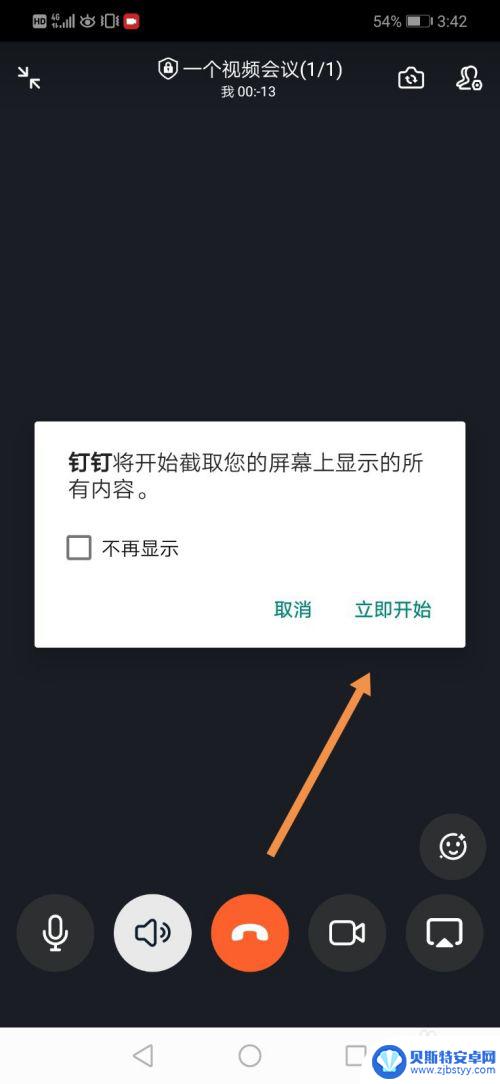
7.我们可以回到手机桌面(不要关闭钉钉),打开你的PPT。这样我们就可以放PPT了,界面右侧有一个(共享中)的标识。
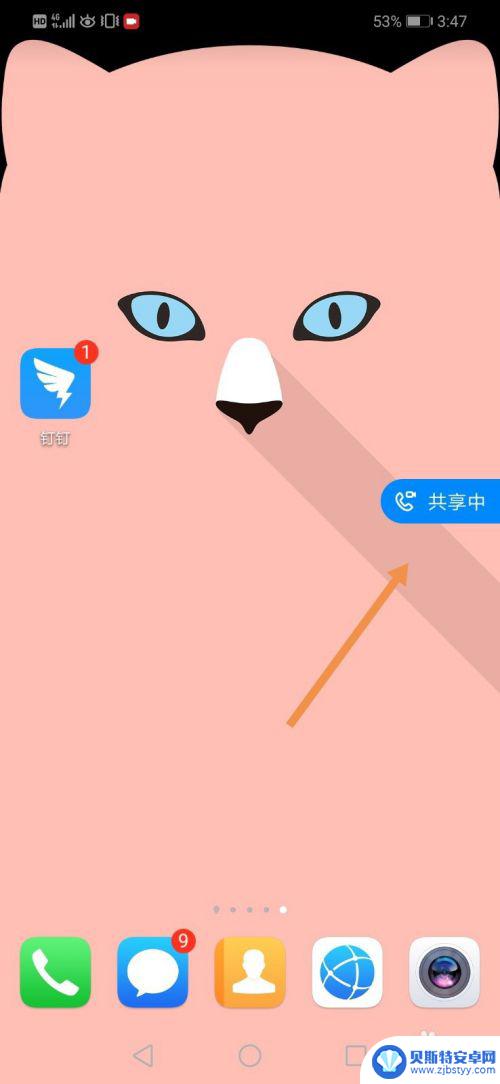
8.方法总结:
1、打开钉钉群,点击界面右下角的“+”。
2、点击“视频会议”,再次点击“视频会议”。
3、填写视频会议主题,点击“开始会议”。
4、开启视频会议后,点击界面右下角的屏幕共享图标。
5、点击“立即开始”,回到手机桌面(不要关闭钉钉),打开你的PPT即可播放PPT。
以上就是钉钉手机共享屏幕ppt的全部内容,如果你遇到了这种现象,可以尝试按照以上方法来解决,希望这对你有所帮助。












